마우스 커서 녹화, 마우스 클릭 및 하이라이트 효과
'마우스 효과' 기능을 사용하면, 녹화할 화면에 마우스 커서를 각종 효과와 함께 녹화할 수 있습니다.
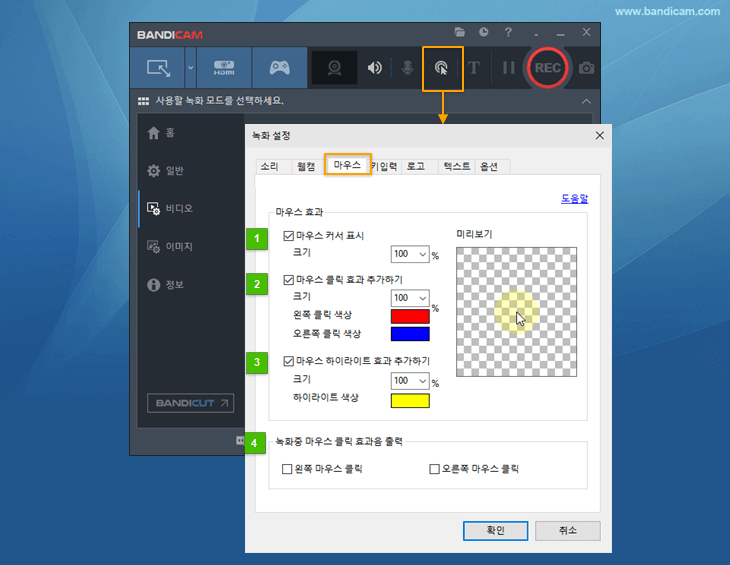
- 마우스 커서 표시: 이 옵션에 체크를 하면 마우스 커서가 함께 녹화가 됩니다.
- 마우스 클릭 효과 추가하기: 왼쪽/오른쪽 마우스 클릭 시, 클릭 애니메이션 효과를 추가할 수 있습니다.
- 마우스 하이트라이트 효과 추가하기: 마우스 주변에 후광(Halo) 효과를 줄 수 있습니다.
만일, '불투명도'값을 100%로 설정할 경우, 마우스 커서 주변을 안보이게 처리를 할 수 있어, 필요한 경우 개인정보나 식별 정보 등 특정 사물을 가리는데 유용하게 활용할 수 있습니다. - 녹화중 마우스 클릭 효과음 출력: 왼쪽/오른쪽 마우스 클릭 시, 마우스 클릭 효과음을 추가할 수 있습니다.
마우스 커서 표시
"마우스 커서 표시" 옵션에 체크를 할 경우, '마우스 커서'가 함께 녹화가 됩니다.1) 만일, 이 옵션에 체크해도 커서가 안 보인다면, "마우스 포인터 자국 표시"에 체크를 해 보시기 바랍니다.
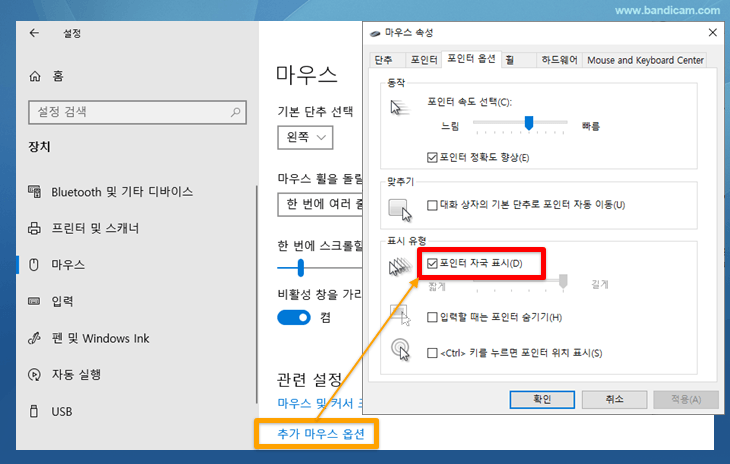
2) 만일, "마우스 커서 표시" 옵션에 체크하지 않았는데도 마우스 커서가 녹화된다면, 향상된 화면 캡처 방법 사용
 옵션과 마우스 포인터 자국 표시
옵션과 마우스 포인터 자국 표시 옵션에 체크를 해제 해 보시기 바랍니다.
옵션에 체크를 해제 해 보시기 바랍니다.
마우스 클릭 효과 추가하기
마우스 "왼쪽 버튼"을 클릭하면 "빨간색 원"이, 마우스 "오른쪽 버튼"을 클릭하면 "파란색 원"이 표시됩니다.마우스 하이라이트 효과 추가하기

마우스 커서 주변이 '노란색 원"으로 표시됩니다. 위의 "마우스 커서 표시, 클릭 효과, 하이라이트 효과"를 모두 적용하면 다음과 같이 마우스 커서가 녹화됩니다.
녹화중 마우스 클릭 효과음 출력
왼쪽/오른쪽 마우스 클릭 시, 마우스 클릭 효과음을 추가할 수 있습니다.
마우스 클릭 효과음을 변경하고 싶을 경우, 반디캠 프로그램의 data폴더(C:\Program Files\Bandicam\data)에 있는 "lclick.wav"와 "rclick.wav"파일을 다른 .wav파일로 교체를 하면 됩니다.
(주의: 반디캠을 설치할 경우, 기존 WAV파일이 덮어쓰여지게 되기 때문에, 재설치 전에는 WAV파일을 미리 다른 곳으로 백업해 두어야 합니다.)
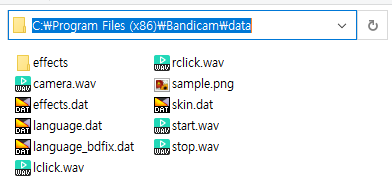
마우스 커서가 2개로 보이는 경우
윈도우 돋보기를 사용하고, 반디캠에서 마우스 커서 옵션이 체크되어 있으면, 마우스 커서가 2개로 보이게 됩니다.
반디캠 비디오 탭에서 마우스 커서 옵션을 체크 해제하면, 마우스 커서가 1개로 보이도록 녹화할 수 있습니다.
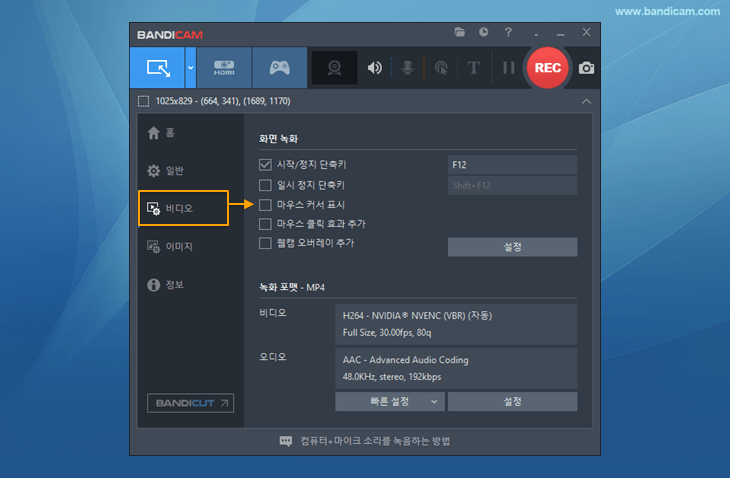
다른 고급 활용팁 보기 (전체)
- 선생님을 위한 온라인 동영상 강의 제작 방법
- 컴퓨터 + 내 목소리 + 상대방 목소리 동시 녹음 (팀즈 녹음)
- 캡쳐 장치 + 오디오 녹화 (장치 녹화 모드)
- 웹캠 + 마이크 녹화 (장치 녹화 모드)
- 동영상 편집 프로그램을 위한, 반디캠 코덱 설정 방법
- 동영상 업로드 (유튜브, 비메오에 동영상을 올리는 방법)
- 웹캠 오버레이(Webcam overlay) 사용방법
- 웹캠 / 크로마 키(Chroma key) 사용방법
- 스마트폰 (아이폰, 갤럭시) 화면 녹화 방법
- 컴퓨터에서 스마트폰 모바일 게임을 녹화하는 방법
- 동영상 예약 녹화 방법
- 작업스케줄러를 이용한 동영상 예약 녹화 방법
- 녹화 자동 완료, 동영상 녹화 자동 정지
- 컴퓨터 블랙박스 (24시간/365일 녹화, 자동녹화, 자동파일삭제)
- 듀얼 모니터 녹화하는 방법 (반디캠 다중 실행)
- 반디캠 기본 코덱과 외장 코덱 비교/추천
- PC 화면에 실시간 그리기 (스크린 필기)
- 윈도우 스토어 게임/앱(UWP) 녹화 방법
- [게임 녹화 모드]와 관리자 권한으로 실행 (UAC)
- 반디캠 커맨드라인 파라미터 사용방법
- 하드웨어 가속 - 인텔, 엔비디아, AMD
